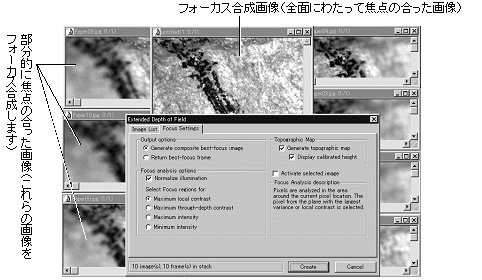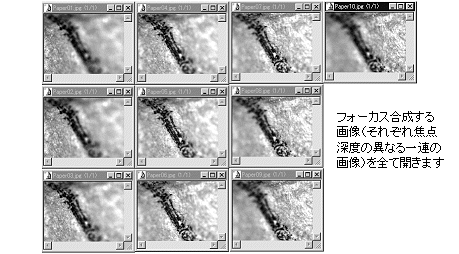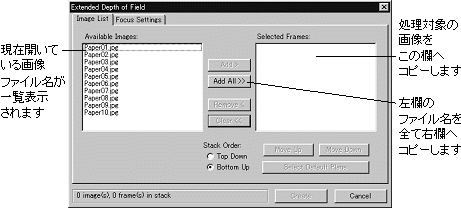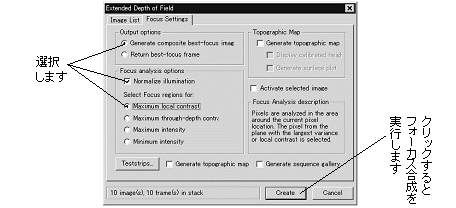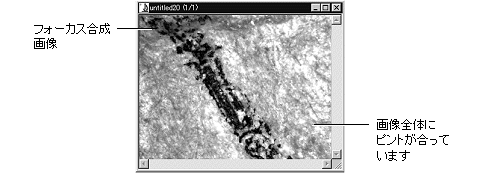|
Image-Pro |
サポート>Image-Pro plus 操作手順書>処理> | |
Extended Depth of Field (EDF)(拡張焦点深度) コマンド
注記:この機能は、Scope-Proのマルチプレーンフォーカス機能に、新しいコントラスト検出アルゴリズムおよび画像の等高線マップを出力する機能を付け加えたものです。
処理対象となる画像(焦点深度の異なる複数の画像)は、通常は顕微鏡のステージをZ軸方向へ移動しながら取り込みます。 注記: · フォーカス合成が可能な画像の条件として、テレセントリック性(焦点深度が変わっても、被写体の像の大きさが変化しない特性)を有する光学系から取り込まれた画像である必要があります。テレセントリック性を持たない実体顕微鏡などから取り込んだ画像は、あらかじめ"Process"(処理)メニューの"Align Images"(画像の位置ずれ補正)コマンドで補正してからフォーカス合成する必要があります。 · パレット形式(256色インデックスカラー)の画像は、フォーカス合成できません。 · 大きさやデータ形式の異なる画像同士をフォーカス合成することはできません。 · 顕微鏡制御ソフトScope-Pro(別売)を使用して、Z軸制御を行ないながら画像を取り込み、各画像ファイルにZ位置が記録されている場合は、"Display calibrated height"[輝度=高さ(Z)にする]オプション(後述)を選択して等高線マップを作成することにより、実際のZ軸(高さ)情報を等高線マップに反映できます。Scope-Proがない場合は、マクロでZ軸情報をファイルに記録できます 【詳しくは、"Help"(ヘルプ)メニューの"Macro Language"(マクロ言語) でIpDocSetPosition の項をご覧下さい】。 ◆ "Extended Depth of Field" (拡張焦点深度)コマンドのオプション
一般的な操作手順 それぞれ焦点深度の異なる10枚の画像をフォーカス合成する手順は以下の通りです。 1. 最初に、フォーカス合成したい画像のみを、全てImage-Pro Plus上に開く(ここでは例として、"Paper01.jpg"~"Paper10.jpg"というファイルを開いています)。
注記: これらの画像は、前記の「注記」の条件を満たしている必要があります。 2. "Extended Depth of Field" (拡張焦点深度)コマンドを実行する。"Extended Depth of Field"ダイアログボックスが開きます。
"Image List"(画像リスト)タブの"Available Images"(処理可能な画像)欄には、現在画面に開いている画像のファイル名が全て表示されます。 3. "Add All >>"(全追加)ボタンをクリックして、"Available Images"欄のファイル名を全て"Selected Frames"[処理される画像(フレーム)]欄へコピーする。 これで、"Paper01.jpg"~"Paper10.jpg"の画像がフォーカス合成の処理対象として選択されました。 注記: · "Available Images"(処理可能な画像)欄で画像のファイル名を選択し、"Add>"(追加)ボタンで"Selected Frames"欄へコピーすることもできます。連続しない複数の画像を1度に選択するには、最初の画像をクリックした後、[Ctrl]キーを押しながらその他の画像を選択していきます。連続する複数の画像を1度に選択するには、最初の画像をクリックした後、[Shift]キーを押しながら最後の画像をクリックします。 · 選択された画像の枚数は、ダイアログボックスの下部に表示されます。
· フォーカス合成する画像ファイルがシーケンス画像ファイル(*.SEQ)の場合は、"Selected Images"[処理される画像(フレーム)]欄にファイル名が表示され、その後のカッコ内にフレーム番号が表示されます。 4. "Focus Settings"(フォーカス合成の設定)タブをクリックして前面に出し、"Output options"(実行オプション)欄から"Generate composite best-focus image"(フォーカス合成画像を生成する)オプションを選択する。 5. "Focus analysis options"(フォーカス合成方法の指定)欄から"Normalize illumination"(輝度を標準化する)オプションを選択し、その下の"Maximum local contrast"(局部コントラストが最大のピクセルを抽出)を選択する。
6. "Create"(実行)ボタンをクリックする。これでフォーカス合成画像が作成され、画面に表示されます。
|
Copyright © Hakuto Co., Ltd. All rights reserved.